Как сделать донат на стриме Ютуб: настроить донат
Как сделать донат на стриме на Ютубе, чтобы получать деньги за ведение трансляций? Очень легко – в этом обзоре расскажем, как воспользоваться сторонними сервисами и настроить специальную ссылку для получения вознаграждения. Будет интересно, присоединяйтесь!
Регистрация в системе
Вывести донат на стрим на YouTube – значит, получить возможность зарабатывать. Эта функция особенно полезна начинающим видеоблогерам, которые пока не получают дохода от рекламы, но всегда могут рассчитывать на помощь подписчиков. Делайте интересный контент, который понравится зрителям – тогда они с удовольствием будут донатить за ваши прямые эфиры. Пригодится для развития канала!
О том, как делать крутой контент, вам придется подумать самостоятельно. А мы расскажем, как делать стримы с донатом на YouTube.
Воспользуемся специальным сервисом Donation Alerts. Есть масса альтернативных программ – например, Donate Pay, Donatty или Donate System и многие другие. Вы можете сравнить все варианты и выбрать сервис самостоятельно. Мы будем показывать алгоритм действий на примере Donation Alerts, одного из самых популярных сайтов в русскоязычном сегменте.
Вы можете сравнить все варианты и выбрать сервис самостоятельно. Мы будем показывать алгоритм действий на примере Donation Alerts, одного из самых популярных сайтов в русскоязычном сегменте.
Программу для доната на стримах Ютуб выбрали, дело за малым – правильно настроить сбор средств. Открываем сайт и проходим несложную регистрацию (согласно инструкции на экране). Можно авторизоваться через социальные сети – это быстрее и проще.
Возникли трудности, при выборе ника на Твич? Читай нашу статью для помощи.
- На панели слева найдите вкладку «Настройки» и откройте подраздел «Основные настройки»;
- В разделе «Соединения» найдите иконку видеохостинга и нажмите «Подключить»;
- Авторизуйтесь в системе, чтобы соединить два аккаунта.
Первый шаг сделан! Сейчас мы не будем уделять особого внимания расширенным настройкам сервиса. Наша основная задача – разобраться, как добавить донат на стрим в Ютубе. Поэтому пора двигаться дальше.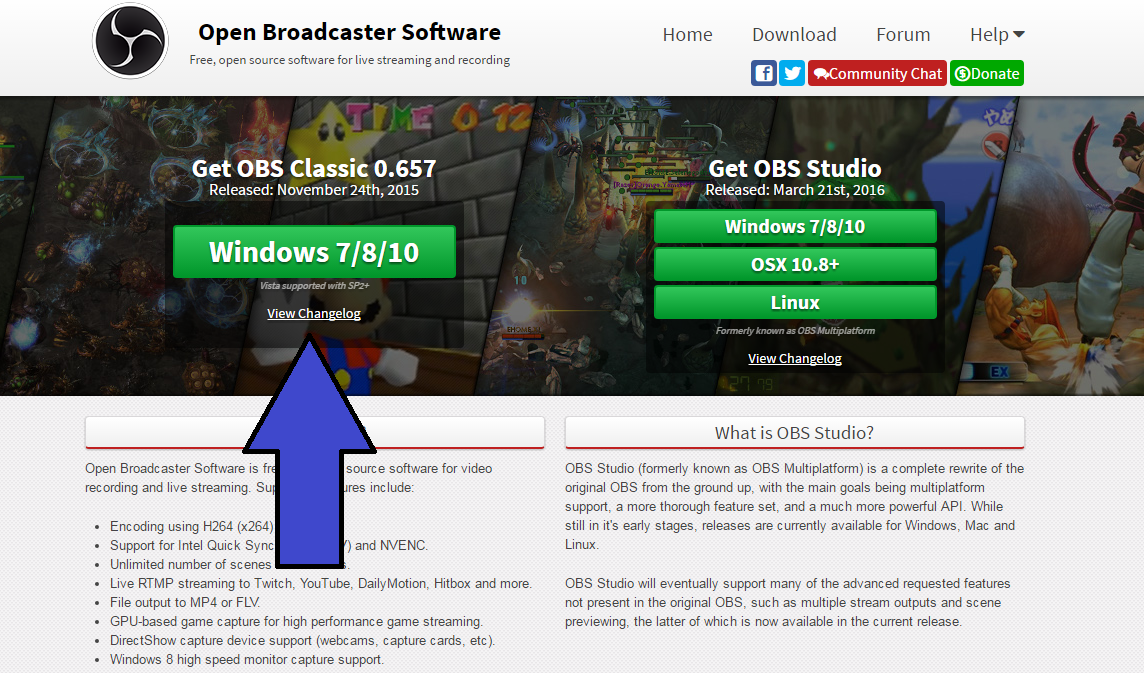
Второй шаг – настроить оповещения о событиях. Во время трансляции будут появляться уведомления – всякий раз, как на ваш канал подпишутся новые зрители или после перечисления денег по ссылке.
Настройка виджета и страницы сообщений
Мы продолжаем разбираться, как сделать стрим на Ютубе с донатом – переходим к оформлению специальных оповещений.
- На панели слева найдите вкладку «Виджеты»;
- Разверните и щелкните по иконке «Оповещения».
Здесь мы будем настраивать всплывающие уведомления!
- Ищем раздел «Группа 1» и кликаем по кнопке «Добавить новую вариацию»;
- Автоматически откроются основные настройки уведомлений;
- В меню «На основе…» выбираем «Спонсоры YT»;
- При необходимости задаем название оповещению в соответствующем поле;
- Опускаемся ниже – с помощью ползунков здесь можно отрегулировать длительность оповещения и длительность показа текста.
Донаты для стрима на Ютуб нужно настроить – мы можем сами выбрать, как будут выглядеть уведомления. Персонализируем канал по максимуму!
Персонализируем канал по максимуму!
- Переключаемся на вкладку «Вид» и выбираем, как будет отображаться оповещение;
- Открываем вкладку «Изображение» и добавляем картинку, которая будет появляться во время трансляции. Достаточно просто нажать «Выбрать» и загрузить изображение с компьютера;
- Переходим к разделу «Звук». Здесь вы можете выбрать музыку, которая будет проигрываться при поступлении денег (и после подписки на канал). Доступна встроенная коллекция звуков, также можно загрузить свою мелодию из памяти устройства;
- В разделе «Текст» добавляем текст для всплывающего уведомления. Регулируем шрифт заголовка и стиль самого сообщения на свое усмотрение.
Не забываем сохранить внесенные изменения нажатием соответствующей кнопки! Теперь повторяем процесс еще раз – возвращаемся к началу:
- Ищем раздел «Группа 1» и снова жмем «Добавить новую вариацию»;
- В меню «На основе…» выбираем «Подписки YT».

Далее можно выбирать звук, картинку, добавлять текст – по аналогии с инструкцией, приведенной выше.
Ответ на вопрос, как вести стримы на Ютубе с донатом, предполагает создание страницы сообщений. Пользователи переходят по ссылке и видят специальную кнопку – на нее можно нажать, чтобы перевести определенную сумму денег.
- На панели слева ищем вкладку «Настройки» и жмем «Страница отправки сообщений»;
- Вводим текст, который будет отображаться на странице и добавляем текст кнопки;
- Ниже вы можете поиграть с дизайном – сами выбирайте цвет кнопок, фона, добавляйте изображения;
- В самом низу настройте минимальные суммы донейшна в разных валютах.
Вернитесь к верхней части страницы – там есть ссылка, которую можно скопировать. Эту ссылку вы будете размещать под трансляцией! Когда создадите новый прямой эфир, просто вставьте ее в описание. Она станет кликабельной автоматически.
Партнерка Твич – это не просто программа сотрудничества. Читай подробнее про это в источнике.
Читай подробнее про это в источнике.
Настройка ОБС
А теперь завершающая часть обзора – разбираемся, как сделать донат на стриме Ютуб через ОБС. У вас уже готова страница для сбора денег, ссылку вы вставите в описание самостоятельно.
Для того, чтобы виджеты начали появляться во время трансляции, нужно подключить сервис к видеорекордеру.
- Открываем ОБС Студио и жмем «+» в разделе «Источники»;
- Добавляем в качестве источника «Браузер»;
- Меняем название на любое понравившееся;
- Возвращаемся к Donation Alert – открываем раздел «Оповещения»;
- Напротив созданной нами «Группы 1» есть кнопка «Показать ссылку для встраивания»;
- Копируем ссылку и снова открываем ОБС;
- Вставляем скопированный адрес в поле «Адрес URL»;
- Меняем ширину и высоту, если это необходимо – и сохраняем внесенные изменения.
Вот как начать стримить на Ютубе с нуля с донатом – просто создавайте новую трансляцию (выходите в эфир прямо сейчас или в запланированное время). Проведение эфира через видеорекордер автоматически позволяет подключить виджеты – оповещения на экране появятся, как только вы получите первую сумму денег или нового подписчика!
Проведение эфира через видеорекордер автоматически позволяет подключить виджеты – оповещения на экране появятся, как только вы получите первую сумму денег или нового подписчика!
Зная, как настроить донат на стриме на Ютубе, можно рассчитывать на получение первого заработка от проведения трансляций! Теперь неравнодушные зрители, заинтересованные в судьбе канала, смогут поддержать вас рублем – остается только делать качественный контент, чтобы оправдать их ожидания. Дело за вами!
Как сделать и подключить донат на Ютубе
1. Зачем нужен донат и важна ли легальность его подключения
2. Способы подключения доната: как получать деньги на YouTube
2. 1.
Способ первый: суперчат
1.
Способ первый: суперчат
2.2. Способ второй: реквизиты в описании видео
2.3. Способ третий: виджеты на экране
3. Как сделать так, чтобы вам донатили чаще
Зачем нужен донат и важна ли легальность его подключения
Что такое донаты на «Ютубе»? Это — добровольные пожертвования денег автору контента от зрителей. Донаты воспринимаются как своеобразная мера поддержки стримера: если человеку нравится трансляция или ролик, он перечисляет его автору небольшую сумму денег. Или большую: все зависит от финансового положения зрителя и его мотивации.
Донат нужен для поддержки. Чем больше пожертвований будет, тем больше времени автор контента сможет уделять на создание новых роликов или стримов.
Перед подключением доната может возникнуть вопрос, легален ли такой заработок. Законодательно определение доната не зафиксировано: его можно отнести к подарку. И по закону (п. 18.1 ст. 217 НК РФ) подарки, выраженные в денежной форме, не облагаются НДФЛ. То есть вы можете просто принимать деньги, не указывать их ни в каких декларациях и не платить налоги. И это будет легально — у налоговой не возникнет вопросов.
И по закону (п. 18.1 ст. 217 НК РФ) подарки, выраженные в денежной форме, не облагаются НДФЛ. То есть вы можете просто принимать деньги, не указывать их ни в каких декларациях и не платить налоги. И это будет легально — у налоговой не возникнет вопросов.
Способы подключения доната: как получать деньги на YouTube
Есть три способа, как сделать донат в «Ютубе», и у каждого из них свои нюансы.
Способ первый: суперчат
Суперчат и суперстикеры — единственный способ, как стримить на «Ютубе» с донатами без использования сторонних сервисов. В этом случае пользователи смогут поддерживать вас деньгами во время прямых трансляций: отправлять в чат выделенное сообщение или какой-то стикер. Такие послания будут закреплны в чате, а время закрепа зависит от суммы пожертвования.
То, сколько зарабатывают в Ютубе на донатах, напрямую зависит от платежеспособности и активности аудитории. Есть и другие способы монетизации канала — читайте о них в материале по ссылке.
Этот способ доната на YouTube доступен тем, кто набрал 10 000 подписчиков и 4 000 часов просмотра контента. Для тех, кто снимает ролики об играх, требования чуть меньше: достаточно набрать 1 000 подписчиков. Суперчат и суперстикеры можно включить, когда подключаетесь к стандартной партнерской программе.
Эти способы монетизации будут доступны, когда подключитесь к партнерской программе YouTubeКогда свяжете аккаунт AdSense и YouTube, у зрителей прямых трансляций появится кнопка отправки платных сообщений. Деньги, полученные этим способом доната, будут конвертироваться в доллары и поступать на ваш счет в AdSense, а уже потом вы сможете вывести их. Это может быть сложно, но вполне возможно. А просматривать все полученные таким образом донаты можно на отдельной странице «Творческой студии».
Это — все транзакции, полученные за все время существования каналаТак как пользователи понимают, что их сообщение увидят, и оно будет выделено в чате, они охотно поддерживают стримеров таким способом.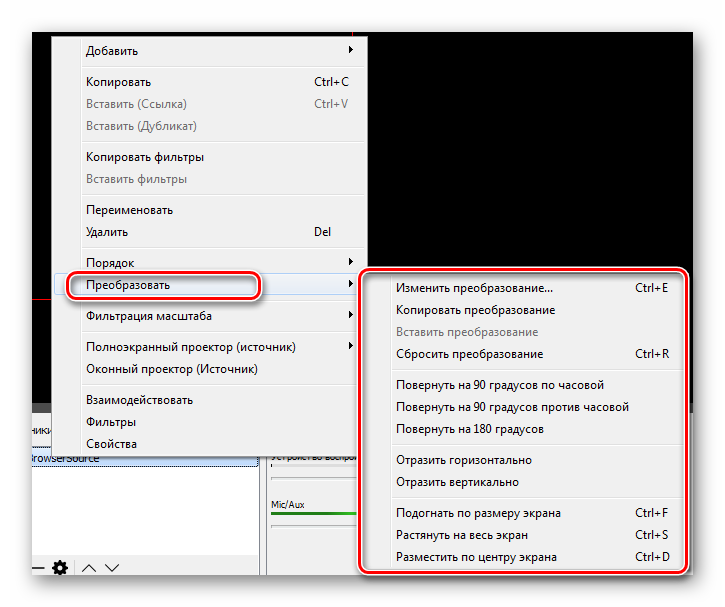
Способ второй: реквизиты в описании видео
Еще один способ, как запустить донат на «Ютубе» — просто оставить в описании стрима реквизиты. Например, номер карты, электронную почту в PayPal или номер кошелька в системе «Ю.Money».
В этом случае пользователи перечисляют вам деньги напрямую. Другие зрители этого не видят. Зато вы можете не ждать, пока наберется нужная сумма для вывода средств, как в случае с AdSense, и не отдавать дополнительных комиссий. Деньги, поступившие на карту или электронный кошелек, можно сразу тратить.
А еще вы сможете оставлять реквизиты не только под стримами, но и под обычными видео. Это повышает шанс получить донат от благодарного зрителя.
Единственный нюанс: чтобы донатили больше, нужно выбрать такой способ приема средств, который подошел бы большинству.
Например, вы пользуетесь уже непопулярной системой WebMoney. Шанс того, что вас смотрит человек с кошельком в ней, пополненным на определенную сумму, не очень высокий.
Способ третий: виджеты на экране
Это один из самых распространенных способов, как подключить донат на «Ютубе». В этом случае вы принимаете донаты через отдельный сервис, а он может выводить оповещения о них на экран. Все зрители стрима видят сумму пожертвования, ник зрителя, приславшего деньги, и сообщения от него. А некоторые сервисы умеют еще и озвучивать эти сообщения, и прикреплять к ним GIF-анимацию, выбранную зрителем.
Вы можете выставлять цели донатов: собирать средства на что-то конкретное. А сообщения о донатах появятся прямо на экранеЧтобы сделать такой донат на YouTube, не нужно набирать определенное число подписчиков, как в случае с суперчатом. Понадобятся лишь сторонние сервисы:
- тот, через который вам будут донатить;
- тот, который будет выводить виджеты и оповещения на экран.

При таком способе донатов люди тоже охотно перечисляют средства, потому что их пожертвования видят все. А еще они сопровождаются звуками или озвучиванием сообщений, что привлекает дополнительное внимание.
Самый главный плюс такого способа доната в том, что люди смогут перечислять средства способами, удобными им. Сервисы принимают мобильные платежи, карты, электронные кошельки и другие способы.
Один из самых распространенных сервисов для приема донатов — DonationAlerts. В нем можно:
- создавать разные цели сбора и выводить на экран одну из них;
- получать аудиосообщения и стандартные сообщения с озвучкой, которые тоже будут выводиться на экране;
- показывать зрителям топ тех, кто когда-либо донатил вам, или последние донаты;
- проводить голосования, делать рулетку и другие интересные виджеты.
Выводить донаты можно от минимальных сумм, разными способами — на карты и электронные кошельки.
Распространенный сервис для стриминга, который позволяет подключать донаты и выводить оповещения на экран — OBS. Через него можно запускать прямые трансляции с компьютера на YouTube. Есть решения и для тех, кто стримит с телефона: на смартфоны на Android можно установить программу Overlays.
Чтобы настроить донаты на «Ютубе», вам нужно:
- Настроить страницу пожертвований в DonationAlerts или оставить ее по умолчанию.
- Создать цель сбора. Можно и без нее, но зрители охотнее переводят деньги, если видят конкретную цель.
- Скопировать ссылки на донаты и оповещения и вставить их в программу для стриминга или оверлея.
- Сделать тестовый запуск, чтобы проверить, как все работает. В DonationAlerts есть функция тестовых оповещений.
Подробнее о подключении DonationAlerts к «Ютубе» можно почитать в отдельном материале.
Как сделать так, чтобы вам донатили чаще
Никогда невозможно предугадать, сколько пожертвований вам придет за стрим.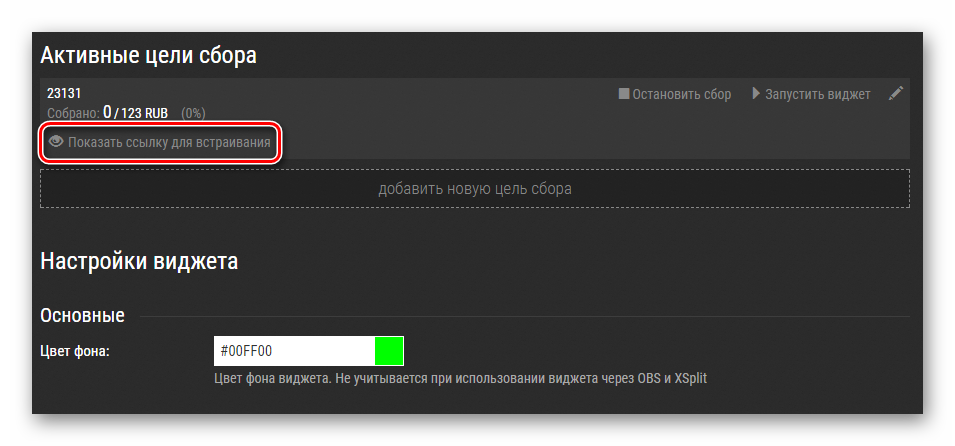 Бывает, что за все время трансляции нет ни одного доната, а бывает, что они идут один за другим. Зато есть несколько способов повысить шанс на донаты:
Бывает, что за все время трансляции нет ни одного доната, а бывает, что они идут один за другим. Зато есть несколько способов повысить шанс на донаты:
- Показывайте топ зрителей. Точнее, топ тех, кто перечисляет вам донаты. Это тешит самолюбие людей, поддерживающих вас. А другие будут стремиться тоже попасть в список. Показывать его можно виджетами прямо на экране или в описании стрима.
- Демонстрируйте донаты. Если есть возможность, подключите суперчат или сервисы для приема донатов. Люди охотнее поддерживают стримера, когда видят, что другие тоже перечисляют ему деньги. Часто возникает цепная реакция: если донатит один человек, другие тоже перечисляют средства.
- Устанавливайте цели сбора. И выводите их на экран, если это возможно. Дело в том, что не все заглядывают в описание стрима, а так вы покажете, что вас можно поддержать донатом.
 И еще покажете, что деньги вам действительно нужны.
И еще покажете, что деньги вам действительно нужны.
В крайности бросаться тоже не нужно, даже если деньги очень нужны. Некоторые стримеры прямо просят перечислять средства или всячески намекают на поддержку — это выглядит отталкивающе. У зрителей возникает ощущение, что у них выклянчивают деньги, а такое мало кто любит.
Пример того, как может выглядеть просьба перечислять деньги, обращенная к зрителямДелайте контент от всей души — тогда зрители заметят это и сами захотят поддержать вас деньгами. И чем больше подписчиков у вас будет и чем больше зрителей будут приходить на стримы, тем выше шанс, что со временем вы будете получать стабильный поток донатов.
А вы сами хоть раз донатили любимому стримеру? Расскажите об этом в комментариях!
Настройка пожертвований YouTube Stream
Содержание
- Настройка пожертвований YouTube
- Пожертвование YouTube Stream через PayPal
- Создать кнопку «Пожертвовать через PayPal» и добавить ее на YouTube – пошаговые инструкции
- YouTube Пожертвования с помощью Superchat
- Заключение
1 Настройка пожертвований YouTube
Ни для кого не секрет, что авторы могут зарабатывать деньги с помощью YouTube. Например, вы можете получать регулярный доход за счет ежемесячного членства и, таким образом, монетизировать свой контент. Вы также можете собирать пожертвования с помощью YouTube Superchat, но для его использования необходимо выполнить несколько требований. Еще один способ заработать на YouTube — установить кнопку пожертвования. Что это такое, как его настроить, чем он отличается от других способов пожертвований и на что стоит обратить внимание, вы узнаете в этой статье.
Например, вы можете получать регулярный доход за счет ежемесячного членства и, таким образом, монетизировать свой контент. Вы также можете собирать пожертвования с помощью YouTube Superchat, но для его использования необходимо выполнить несколько требований. Еще один способ заработать на YouTube — установить кнопку пожертвования. Что это такое, как его настроить, чем он отличается от других способов пожертвований и на что стоит обратить внимание, вы узнаете в этой статье.
2 Пожертвования YouTube Stream через PayPal
Добровольные пожертвования являются повседневным явлением во многих потоках. Есть зрители, которые не хотят оформлять ежемесячную подписку, но все же хотят поддержать стримера маленькой или крупной суммой денег. Таким образом, стример обычно предоставляет им кнопку пожертвования, которую они могут нажать, чтобы быть непосредственно перенаправленным на соответствующую страницу пожертвования.
Там они могут ввести сумму денег по своему выбору, которая затем пересылается непосредственно стримеру и в большинстве случаев появляется в ленте. Пользователи могут даже прикрепить небольшое сообщение к пожертвованию, которое затем зачитывается создателем в прямом эфире. Таким образом, пожертвования являются формой поддержки, из которой обе стороны получают что-то сразу после исполнения.
Пользователи могут даже прикрепить небольшое сообщение к пожертвованию, которое затем зачитывается создателем в прямом эфире. Таким образом, пожертвования являются формой поддержки, из которой обе стороны получают что-то сразу после исполнения.
2.1 Требования
В отличие от других вариантов пожертвований, вам не нужно выполнять какие-либо требования YouTube для интеграции кнопки PayPal. Все, что вам нужно, это учетная запись PayPal и учетная запись YouTube. После того, как вы настроите обе учетные записи, вы можете добавить кнопку пожертвования на свою страницу YouTube всего за несколько кликов, даже если у вас пока мало зрителей и подписчиков.
3 Создайте кнопку «Пожертвовать через PayPal» и добавьте ее на YouTube – пошаговые инструкции
В этом кратком руководстве мы хотели бы показать вам, как создать кнопку «Пожертвовать через PayPal» и добавить ее на YouTube как в вашем канале, так и в информации о потоке.
3.1 Создать кнопку PayPal
- Посетите веб-сайт paypal.
 com/buttons и нажмите «Пожертвовать».
com/buttons и нажмите «Пожертвовать».
- Первый шаг — это то, как вы хотите, чтобы ваша кнопка выглядела. Здесь вы можете выбрать изображение по умолчанию, предоставленное PayPal, или ваше собственное изображение кнопки. Затем нажмите Далее.
- Теперь вы можете ввести цель. Если вы хотите получить определенную сумму денег с помощью пожертвований, вы можете ввести ее здесь вместе с целью здесь.
- На следующем шаге вы определяете, какая валюта отображается для жертвователей, следует ли активировать автоматическое ежемесячное пожертвование и определенные суммы пожертвований.
- В следующих дополнительных настройках у вас есть возможность выполнить некоторые точные настройки. Например, вы можете указать, могут ли доноры оставаться анонимными или оставлять вам личное сообщение в процессе пожертвования.
 Теперь нажмите «Готово и получить код».
Теперь нажмите «Готово и получить код».
- Затем будет сгенерирована ссылка, по которой ваши зрители перейдут прямо на страницу пожертвований. Нажмите «Копировать» и покиньте страницу PayPal.
3.2 Вставьте кнопку PayPal на YouTube (баннер канала и информация)
- Скопировав ссылку в буфер обмена, перейдите на веб-сайт YouTube .
- Перейдите в настройки своего канала, нажав на изображение своего профиля в правом верхнем углу, а затем на «Мой канал».
- Теперь нажмите синюю кнопку с надписью «Настроить канал».
- Во вкладке «Общая информация» чуть ниже вы найдете пункт меню «Ссылки».
- Добавьте ссылку, нажав на плюсик.
- Лучше всего называть эту ссылку «Пожертвовать через PayPal».
- Теперь вставьте скопированную ссылку на кнопку «Пожертвовать через PayPal» в поле URL.

- Нажмите «Опубликовать».
3.3 Вставьте кнопку PayPal на YouTube (описание трансляции)
- Нажмите кнопку «Создать» на веб-сайте YouTube и запустите трансляцию с выбранными вами настройками.
- Когда вы находитесь в режиме предварительного просмотра потока, справа вы найдете кнопку с надписью «Редактировать». Здесь вы также можете установить название потока, категорию и т. д.
- Наконец, в поле «Описание» вы можете добавить ссылку на свою страницу «Пожертвовать через PayPal».
- Нажмите «Сохранить».
- Теперь зрители увидят вашу ссылку в описании трансляции и смогут нажать на нее, чтобы сделать пожертвование.
4 Пожертвования YouTube с помощью Superchat
Как стример на YouTube, вы можете иметь в своем распоряжении замечательную функцию — YouTube Super Chat. С помощью Суперчата вы можете получать пожертвования или доход, предлагая зрителям выделять свои сообщения в чате или размещать в чате специальные стикеры и смайлики.
С помощью Суперчата вы можете получать пожертвования или доход, предлагая зрителям выделять свои сообщения в чате или размещать в чате специальные стикеры и смайлики.
Чем выше сумма пожертвования, тем больше присутствующих и дольше отображается соответствующее сообщение чата в прямом эфире. Это прекрасный способ для создателей и зрителей признать друг друга. Пользователи также могут покупать и отправлять специальные и уникальные стикеры — часть стоимости покупки впоследствии поступает непосредственно на счет Создателя.
4.1 Требования
В то время как интеграция кнопки или ссылки PayPal возможна для всех пользователей YouTube без ограничений, Суперчат могут использовать только Создатели, достигшие определенного статуса на YouTube. Конкретно речь идет о так называемой партнерской программе YouTube. Стримеры и создатели, участвующие в партнерской программе YouTube, имеют возможность эффективно и регулярно зарабатывать на YouTube. Можно настроить ежемесячное повторяющееся членство, разместить рекламу и использовать Суперчат. Чтобы дать вам лучшее представление о том, каким требованиям вы должны соответствовать, чтобы участвовать в партнерской программе YouTube, мы создали для вас небольшой обзор.
Чтобы дать вам лучшее представление о том, каким требованиям вы должны соответствовать, чтобы участвовать в партнерской программе YouTube, мы создали для вас небольшой обзор.
- Вам исполнилось 18 лет.
- Ваш канал ни при каких обстоятельствах не нарушает правила YouTube.
- Ваш канал воспроизведен не менее 4000 часов за последние 12 месяцев.
- На вашем канале не менее 1000 подписчиков.
5 Заключение
Получение пожертвований во время стрима — отличный способ заработать на своей творческой работе. Благодаря интеграции кнопки «Пожертвовать через PayPal» вы можете предложить эту возможность своим зрителям — для этого вам не нужно выполнять какие-либо требования. Все, что вам нужно, это учетная запись YouTube и учетная запись PayPal. С помощью Суперчата вы можете собирать пожертвования гораздо более интерактивным способом. Однако следует учесть, что для активации Суперчата вам необходимо присоединиться к партнерской программе YouTube.
Настройка пожертвований YouTube Stream
Содержание
- Настройка пожертвований YouTube
- Пожертвование YouTube Stream через PayPal
- Создать кнопку «Пожертвовать через PayPal» и добавить ее на YouTube – пошаговые инструкции Superchat
- Заключение
1 Настройка пожертвований YouTube
Ни для кого не секрет, что авторы могут зарабатывать деньги с помощью YouTube. Например, вы можете получать регулярный доход за счет ежемесячного членства и, таким образом, монетизировать свой контент. Вы также можете собирать пожертвования с помощью YouTube Superchat, но для его использования необходимо выполнить несколько требований. Еще один способ заработать на YouTube — установить кнопку пожертвования. Что это такое, как его настроить, чем он отличается от других способов пожертвований и на что стоит обратить внимание, вы узнаете в этой статье.
2 Пожертвования YouTube Stream через PayPal
Добровольные пожертвования являются повседневным явлением во многих потоках. Есть зрители, которые не хотят оформлять ежемесячную подписку, но все же хотят поддержать стримера маленькой или крупной суммой денег. Таким образом, стример обычно предоставляет им кнопку пожертвования, которую они могут нажать, чтобы быть непосредственно перенаправленным на соответствующую страницу пожертвования.
Там они могут ввести сумму денег по своему выбору, которая затем пересылается непосредственно стримеру и в большинстве случаев появляется в ленте. Пользователи могут даже прикрепить небольшое сообщение к пожертвованию, которое затем зачитывается создателем в прямом эфире. Таким образом, пожертвования являются формой поддержки, из которой обе стороны получают что-то сразу после исполнения.
2.1 Требования
В отличие от других вариантов пожертвований, вам не нужно выполнять какие-либо требования YouTube для интеграции кнопки PayPal. Все, что вам нужно, это учетная запись PayPal и учетная запись YouTube. После того, как вы настроите обе учетные записи, вы можете добавить кнопку пожертвования на свою страницу YouTube всего за несколько кликов, даже если у вас пока мало зрителей и подписчиков.
Все, что вам нужно, это учетная запись PayPal и учетная запись YouTube. После того, как вы настроите обе учетные записи, вы можете добавить кнопку пожертвования на свою страницу YouTube всего за несколько кликов, даже если у вас пока мало зрителей и подписчиков.
3 Создайте кнопку «Пожертвовать через PayPal» и добавьте ее на YouTube – пошаговые инструкции
В этом кратком руководстве мы хотели бы показать вам, как создать кнопку «Пожертвовать через PayPal» и добавить ее на YouTube как в вашем канале, так и в информации о потоке.
3.1 Создать кнопку PayPal
- Посетите веб-сайт paypal.com/buttons и нажмите «Пожертвовать».
- Первый шаг — это то, как вы хотите, чтобы ваша кнопка выглядела. Здесь вы можете выбрать изображение по умолчанию, предоставленное PayPal, или ваше собственное изображение кнопки. Затем нажмите Далее.
- Теперь вы можете ввести цель.
 Если вы хотите получить определенную сумму денег с помощью пожертвований, вы можете ввести ее здесь вместе с целью здесь.
Если вы хотите получить определенную сумму денег с помощью пожертвований, вы можете ввести ее здесь вместе с целью здесь.
- На следующем шаге вы определяете, какая валюта отображается для жертвователей, следует ли активировать автоматическое ежемесячное пожертвование и определенные суммы пожертвований.
- В следующих дополнительных настройках у вас есть возможность выполнить некоторые точные настройки. Например, вы можете указать, могут ли доноры оставаться анонимными или оставлять вам личное сообщение в процессе пожертвования. Теперь нажмите «Готово и получить код».
- Затем будет сгенерирована ссылка, по которой ваши зрители перейдут прямо на страницу пожертвований. Нажмите «Копировать» и покиньте страницу PayPal.
3.2 Вставьте кнопку PayPal на YouTube (баннер канала и информация)
- Скопировав ссылку в буфер обмена, перейдите на веб-сайт YouTube .

- Перейдите в настройки своего канала, нажав на изображение своего профиля в правом верхнем углу, а затем на «Мой канал».
- Теперь нажмите синюю кнопку с надписью «Настроить канал».
- Во вкладке «Общая информация» чуть ниже вы найдете пункт меню «Ссылки».
- Добавьте ссылку, нажав на плюсик.
- Лучше всего называть эту ссылку «Пожертвовать через PayPal».
- Теперь вставьте скопированную ссылку на кнопку «Пожертвовать через PayPal» в поле URL.
- Нажмите «Опубликовать».
3.3 Вставьте кнопку PayPal на YouTube (описание трансляции)
- Нажмите кнопку «Создать» на веб-сайте YouTube и запустите трансляцию с выбранными вами настройками.
- Когда вы находитесь в режиме предварительного просмотра потока, справа вы найдете кнопку с надписью «Редактировать».
 Здесь вы также можете установить название потока, категорию и т. д.
Здесь вы также можете установить название потока, категорию и т. д.
- Наконец, в поле «Описание» вы можете добавить ссылку на свою страницу «Пожертвовать через PayPal».
- Нажмите «Сохранить».
- Теперь зрители увидят вашу ссылку в описании трансляции и смогут нажать на нее, чтобы сделать пожертвование.
4 Пожертвования YouTube с помощью Superchat
Как стример на YouTube, вы можете иметь в своем распоряжении замечательную функцию — YouTube Super Chat. С помощью Суперчата вы можете получать пожертвования или доход, предлагая зрителям выделять свои сообщения в чате или размещать в чате специальные стикеры и смайлики.
Чем выше сумма пожертвования, тем больше присутствующих и дольше отображается соответствующее сообщение чата в прямом эфире. Это прекрасный способ для создателей и зрителей признать друг друга. Пользователи также могут покупать и отправлять специальные и уникальные стикеры — часть стоимости покупки впоследствии поступает непосредственно на счет Создателя.
Пользователи также могут покупать и отправлять специальные и уникальные стикеры — часть стоимости покупки впоследствии поступает непосредственно на счет Создателя.
4.1 Требования
В то время как интеграция кнопки или ссылки PayPal возможна для всех пользователей YouTube без ограничений, Суперчат могут использовать только Создатели, достигшие определенного статуса на YouTube. Конкретно речь идет о так называемой партнерской программе YouTube. Стримеры и создатели, участвующие в партнерской программе YouTube, имеют возможность эффективно и регулярно зарабатывать на YouTube. Можно настроить ежемесячное повторяющееся членство, разместить рекламу и использовать Суперчат. Чтобы дать вам лучшее представление о том, каким требованиям вы должны соответствовать, чтобы участвовать в партнерской программе YouTube, мы создали для вас небольшой обзор.
- Вам исполнилось 18 лет.
- Ваш канал ни при каких обстоятельствах не нарушает правила YouTube.






 И еще покажете, что деньги вам действительно нужны.
И еще покажете, что деньги вам действительно нужны.  com/buttons и нажмите «Пожертвовать».
com/buttons и нажмите «Пожертвовать».